Якщо ви хочете змінити деякі основні або вдосконалені налаштування маршрутизатора та керувати своєю мережею Wi -Fi, ви повинні знати, як отримати доступ до цих налаштувань в першу чергу. Якщо бути точнішим, вам потрібно дізнатися точні кроки для входу в маршрутизатор ATT U-Verse, і саме це ми будемо висвітлювати в цій статті. Крім того, ми будемо пояснити, як забезпечити домашню мережу на базовому рівні.
Отже, давайте почнемо!
Що тобі потрібно:
- Бездротовий маршрутизатор ATT U-Verse
- Локальне мережеве з'єднання над Wi -Fi або мережевим кабелем
- Деталі входу в за замовчуванням ATT U-Verse
- Пристрій (ПК/ноутбук, смартфон, планшет)
Які деталі маршрутизатора ATT за замовчуванням?
Маршрутизатори ATT U-Verse Використовуйте такі деталі входу:
IP за замовчуванням: 192.168.1.254
Код доступу до пароля/пристрою за замовчуванням: Ви знайдете його надруковано на наклейці на маршрутизаторі
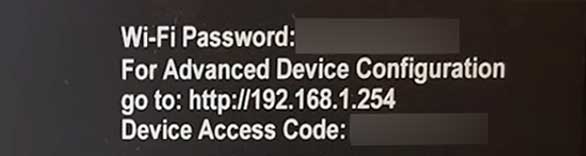
Як увійти до маршрутизатора ATT U-Verse?
Доступ до налаштувань маршрутизатора ATT U-Verse є досить простим і простим, якщо у вас є правильні деталі для входу та доступ до мережі. Отже, давайте подивимося, що ми маємо робити зараз.
Крок 1 - Підключіть пристрій до мережі
Перше і найголовніше, що потрібно зробити, - це підключити пристрій, який ви використовуєте (ПК/ноутбук, смартфон, планшет) до локальної мережі. Якщо ваш пристрій підтримує дротове з'єднання, підключіть його до маршрутизатора за допомогою кабелю Ethernet. Окрім того, що є більш стабільним, це з'єднання дозволяє отримати доступ до налаштувань маршрутизатора без коду доступу до пристрою. Але якщо ви можете підключити свій пристрій лише через Wi -Fi, це не проблема. Головне тут - це підключити, не має значення, який тип з'єднання ви збираєтеся використовувати.
Крок 2 - Відкрийте веб -браузер на своєму пристрої
Тепер запустіть веб -браузер, який ви вже маєте на своєму пристрої. Він використовується для доступу до веб-інтерфейсу та значно полегшує управління та конфігурація маршрутизаторів. Залежить від вас, яким ви збираєтеся використовувати, просто переконайтеся, що у вас встановлена остання версія. Старі версії браузера іноді можуть впливати на процес входу в маршрутизатор.
Крок 3 - Введіть IP -адресу ATT U -Vers
Як ми вже згадували вище, IP-адреса маршрутизатора ATT U-Verse за замовчуванням- 192.168.1.254 . Потрібно ввести цей IP у веб -браузерному рядку. Це важливо, оскільки деякі люди набирають його на панелі пошуку, а замість веб-інтерфейсу вони бачать результати пошуку для цього терміну.
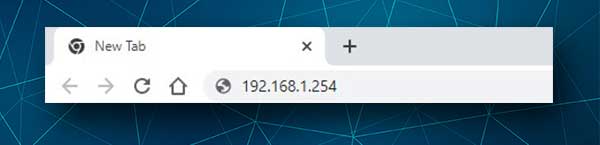
Якщо IP є шлюзом за замовчуванням маршрутизаторів, ви повинні побачити домашню сторінку маршрутизатора ATT U-Verse, тобто веб-інтерфейс. Якщо він не відображається, знайдіть шлюз за замовчуванням, дотримуючись цього посібника тут .
Крок 4 - Введіть код доступу пристрою ATT U -Vers
Якщо ви підключені за допомогою дротового з'єднання, вам не слід просити ввести код доступу пристрою.
Однак якщо ви використовуєте з'єднання Wi -Fi, вам буде запропоновано ввести код доступу пристрою, щоб продовжувати керувати налаштуваннями ATT Router або коли ви намагаєтеся зберегти свої зміни.
Крок 5 - Почніть керувати налаштуваннями ATT U -Verse
Примітка. Рекомендується створити резервну копію поточних налаштувань маршрутизатора, на всякий випадок, якщо щось піде не так. Набагато простіше повернути ці налаштування назад, ніж налаштувати маршрутизатор з нуля.
Тепер ви можете налаштувати налаштування маршрутизатора так само, як вам подобається. Однак спочатку ми рекомендуємо змінити наступне: код доступу пристрою за замовчуванням, назва мережі WiFi за замовчуванням та пароль WiFi. Ці зміни покращать вашу мережеву безпеку. Зрештою, рекомендується час від часу змінювати пароль Wi -Fi .
Як змінити код доступу пристрою ATT U-Verse?
Залежно від моделі маршрутизатора, веб-інтерфейс може виглядати по-різному, але у вас не слід виникати проблем з пошуком налаштувань, які ви хочете змінити.
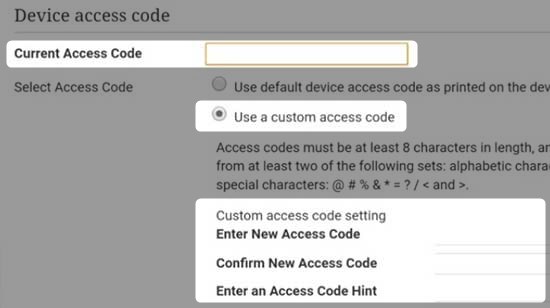
Коли ви отримуєте доступ до налаштувань маршрутизатора ATT U-Verse, натисніть на вкладку Налаштування , а потім у другому рядку натисніть на інформацію про систему та переконайтеся, що код доступу вибрано.
Вам доведеться ввести код доступу пристрою за замовчуванням, а потім натисніть на перемикач перед використанням користувальницького коду доступу та введіть новий код доступу до пристрою двічі в полях нижче.
Крім того, рекомендується налаштувати підказку коду доступу , щоб полегшити запам'ятовування, якщо ви його забудете.
Натисніть кнопку Зберегти , щоб підтвердити зміни. Якщо все правильно, ви побачите успішне повідомлення конфігурації .
Якщо ви не ввійшли в систему автоматично з інформаційної панелі адміністратора маршрутизатора , вам потрібно буде вийти, а потім знову увійти за допомогою нового коду доступу до пристрою.
Рекомендоване читання:
- Чи працює Google Nest Wi-Fi з ATT U-Verse? (Посібник з налаштування)
- ATT Wi-Fi підключений, але не працює (усунення несправностей ATT Wi-Fi)
- Як уникнути плати за раннє припинення ATT?
- Як відключити WPS на ATT Router?
- Кріплення служби маршрутизатора ATT Uvers
Як змінити ім'я та пароль W-Verse Wi-Verse?
Після входу в маршрутизатор ви можете змінити налаштування Wi -Fi для бездротових мереж 2,4 та 5 ГГц, тому переконайтеся, що повторюйте кроки для мережі 5GH, як тільки ви закінчите налаштування 2,4 ГГц .
На вкладці Налаштування виберіть LAN , а потім Wi-Fi .
У поле мережі (SSID) Видаліть стару назву мережі та введіть нову.
У розділі Wi-Fi пароль перевірте наточну перемикання Wi-Fi Network Password Password . Після цього введіть новий бездротовий пароль у поле введення пароля .
Клацніть Зберегти , щоб підтвердити зміни.
Зараз ваш пристрій буде відключений від мережі, тому увійдіть із новим бездротовим паролем до нового імені мережі Wi -Fi.
Кінцеві слова
Ми сподіваємось, що логін маршрутизатора ATT U-Verse був успішним і без жодних проблем. Хоча вам, можливо, не потрібно буде дуже часто отримувати доступ до налаштувань маршрутизатора, наступного разу, коли ви захочете внести деякі зміни, це буде набагато швидше і простіше. Просто переконайтеся, що зберегти деталі входу в ATT U-Verse десь у безпеці. Вам також знадобляться власні, а також за замовчуванням. Якщо ви забудете спеціальний код доступу пристрою, вам доведеться скинути свій маршрутизатор ATT U-Verse на заводські за замовчуванням . Після цього ви зможете увійти з деталями входу за замовчуванням та знову налаштувати маршрутизатор.
